The Huawei Mate 10 Pro má OLED displej, pre ktorý zomrie. Je živý, presný a jasný a vyhýba sa mnohým nástrahám Google Pixel 2 XL.
Rozlíšenie 2160 x 1080 nie je QHD - v skutočnosti je to 1080p natiahnuté tak, aby obsahovalo aj extra vertikálne rozlíšenie nového pomeru strán 2: 1 - každý deň v roku však prevezmeme živosť nad ostrosť týždeň.
Stále existujú spôsoby, ako vylepšiť OLED displej Mate 10 Pro tak, aby vyhovoval vašim konkrétnym potrebám. Tu je niekoľko rád.
1. Pohrajte sa s farebnou teplotou

Krása OLED displeja je jeho všestrannosť. Niekomu sa nemusí páčiť predvolená teplota farieb po vybalení z krabice - príliš teplá alebo príliš studená -, ale Mate 10 Pro tieto nastavenia skutočne uľahčuje.
- Otvor nastavenia telefónu.
- Otvorené Displej.
- Otvorené Teplota farby.
- Prepnúť na Teplý alebo Chladný.
- Ďalšou možnosťou je hrať sa s farebným kruhom, aby ste našli správne vyváženie.
Farebnú teplotu som vlastne nechal predvolenú, pretože si myslím, že dosahuje správnu rovnováhu, ale mali by ste určite dajte tomu vír, aby ste zistili, čo máte radšej.
Verizon ponúka Pixel 4a na nových linkách Unlimited iba za 10 dolárov za mesiac
2. Zmeňte rozlíšenie obrazovky

V predvolenom nastavení je Mate 10 Pro dodávaný s funkciou nazývanou „Smart Resolution“, ktorá je, samozrejme, dosť inteligentná. Umožňuje obrazovke dynamicky prepínať medzi HD + (1440x720) a FHD + (2160x1080) na základe aplikácie a obsahu.
Ak ale nechcete, aby stroj rozhodoval, môžete zmeniť predvolené nastavenie a prepínať medzi týmito dvoma rozlíšeniami manuálne. Samozrejme, hlavnou myšlienkou používania obrazovky pri nižšom rozlíšení je úspora batérie, ktorá kvôli 4000mAh batérii nebude významná, ale niečo je lepšie ako nič. Postup je nasledovný:
- Otvor nastavenia telefónu.
- Otvorené Displej.
- Otvorené Rozlíšenie obrazovky.
- Zakázať Inteligentné rozlíšenie a vyberte rozlíšenie podľa vášho výberu.
3. Vyberte si farebný režim
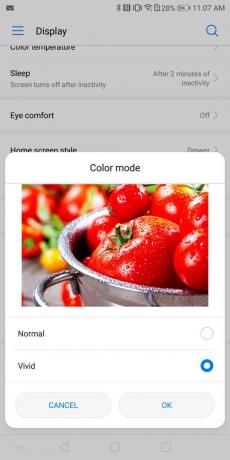
Ďalšou funkciou, ktorú s ním môžete hrať, je „farebný režim“ OLED obrazovky, ktorý tlačí farby na obrazovke na maximum. Mate 10 Pro štandardne používa nastavenie „Vivid“, ktoré udrie červenú a modrú farbu okolo ich „presného“ nastavenia. Ak chcete vidieť farby viac, ako ich majú vidieť, môžete to prepnúť späť na „Normálne“. Tu je postup:
- Otvor nastavenia telefónu.
- Otvorené Displej.
- Otvorené Farebný režim.
- Zmeniť z Živé do Normálne.
4. Vyťažte maximum z veľkej obrazovky

Vďaka vyššej obrazovke s pomerom strán 2: 1 sa niektoré aplikácie, ktoré neboli výslovne aktualizované, aby podporovali novší tvarový faktor, nemusia zobrazovať správne. Existuje však spôsob, ako toto nastavenie prepísať: „Zobrazenie na celú obrazovku“. Po začiarknutí túto možnosť prinúti aplikáciu natiahnuť sa na pomer 2: 1, a hoci to nemusí vyzerať dokonalý, nebude mať čierny priestor nad a pod okrajmi obrazovky. Postup je nasledovný:
- Otvor nastavenia telefónu.
- Otvorené Displej.
- Otvorené Zobrazenie na celú obrazovku.
- Vyberte aplikácie, ktoré chcete roztiahnuť na pomer 2: 1.
